 Всем салют! К сожалению, в новой операционной системе Windows 10, а также в Windows 8 не предусмотрен вызов дополнительных вариантов загрузки, как это было реализовано в Windows 7 по нажатию клавиши F8. В «семерке» благодаря этим дополнительным вариантам загрузки можно было легко загрузить компьютер в безопасном режиме (safe mode) и устранить практически любую проблему стандартными средствами ОС. Сегодня мы с Вами рассмотрим, как можно попасть в безопасный режим в новой Windows 10 в двух случаях: когда система запускается и когда Windows не может загрузиться.
Всем салют! К сожалению, в новой операционной системе Windows 10, а также в Windows 8 не предусмотрен вызов дополнительных вариантов загрузки, как это было реализовано в Windows 7 по нажатию клавиши F8. В «семерке» благодаря этим дополнительным вариантам загрузки можно было легко загрузить компьютер в безопасном режиме (safe mode) и устранить практически любую проблему стандартными средствами ОС. Сегодня мы с Вами рассмотрим, как можно попасть в безопасный режим в новой Windows 10 в двух случаях: когда система запускается и когда Windows не может загрузиться.
Как попасть в безопасный режим windows 10, если система загружается без проблем
Самый простой вариант для вызова параметров загрузки системы – зажать клавишу Shift и выбрать перезагрузку ПК.
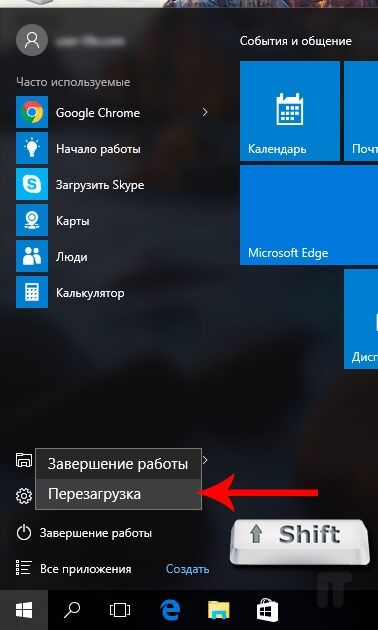
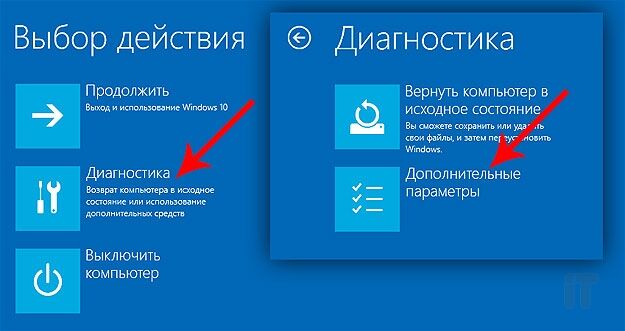
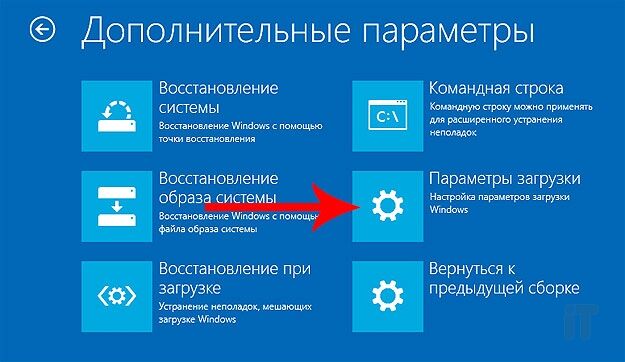
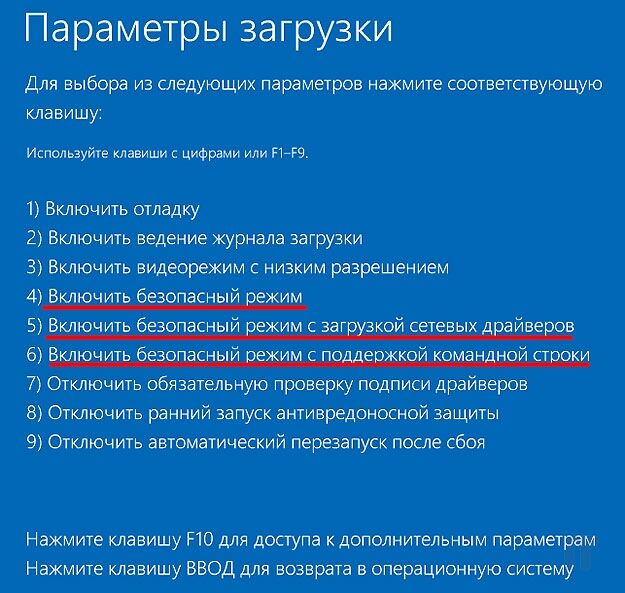
В большинстве случаев такой способ помогает при условии, что windows находится в работоспособном состоянии. Если же нет, то можно поступить по другому: жмем на меню Пуск правой кнопкой мыши один раз и выбираем пункт «Выполнить».
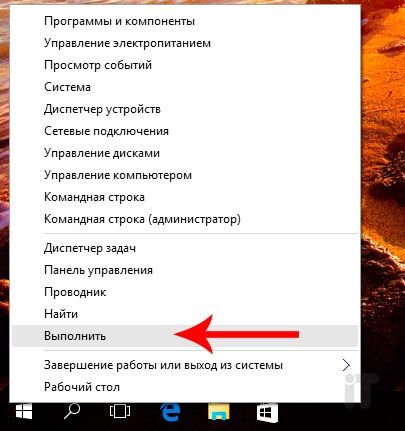
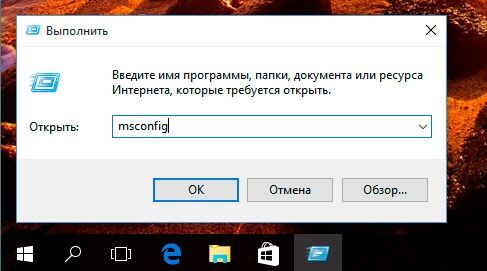
Откроется окно Конфигурации системы, где выбираем вкладку «Загрузка» и отмечаем галкой пункт «Безопасный режим».
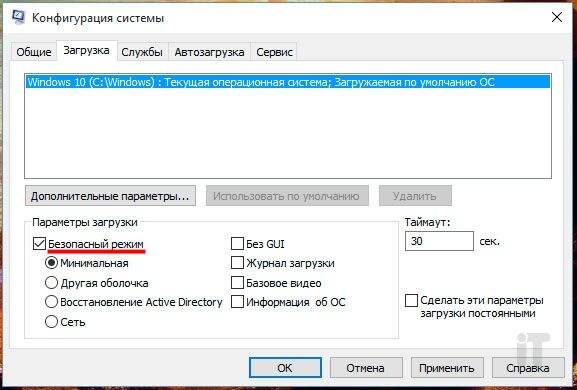
Как видно тут присутствуют дополнительные параметры загрузки:
- минимальная загрузка - запускаются самые необходимые базовые компоненты системы;
- восстановление Active Directory – загрузится безопасный режим с графической оболочкой и малым количеством служб системы, в том числе и Active Directory.
- Сеть – выбирается если нужно запустить компьютер в безопасном режиме с поддержкой сетевых ресурсов, то есть будет загружен дополнительно драйвер на сетевой адаптер.
Когда с настройками разобрались и определились, нажимаем кнопку «Применить» - «ОК».
После таких несложных манипуляций операционная система Windows 10 будет запущена в безопасном режиме с выбранными параметрами.
После того, как загрузка безопасного режима не нужна, все делаем с точностью наоборот. Снимаем галку с пункта «Безопасный режим» и применяем для сохранения настроек.
Как попасть в безопасный режим windows 10, если система не загружается
Если Windows 10 не запускается ни в какую, то проблему можно устранить, загрузившись в безопасном режиме. Как это сделать? Можно, сперва, попробовать нажать сочетание клавиш Shift+F8 при загрузке системы для вызова меню загрузки виндовс. Однако, как показывает практика многим это не удается, так как нужно рассчитать время, когда необходимо использовать комбинацию клавиш. Надежней будет воспользоваться установочным дисков с Windows 10.
Загружаемся с установочного диска и ждем, пока не попадем в окно выбора языка системы. Жмем «Далее», в левом нижнем углу можно будет увидеть пункт «Восстановление системы». Нажимаем на него.
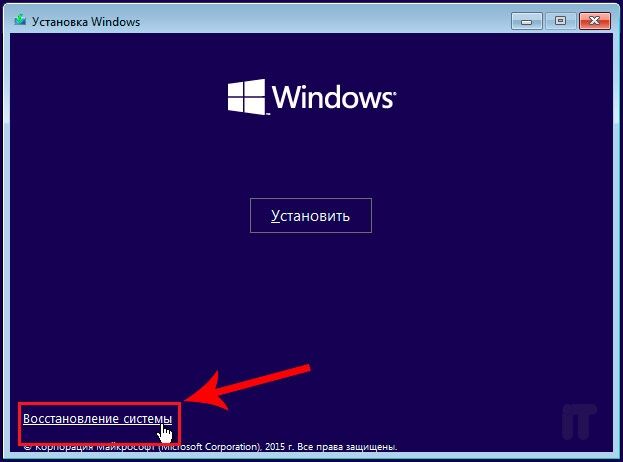
Диагностика – Дополнительные параметры.
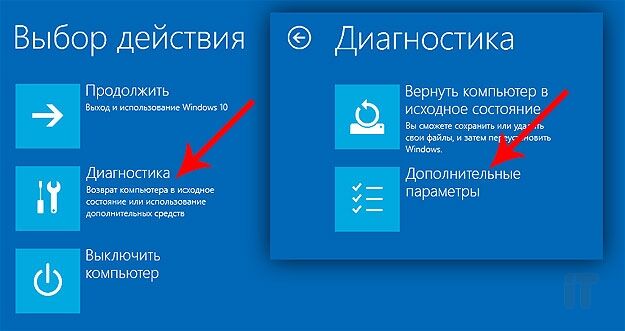
В этом окне нас интересует раздел Командная строка, выбираем его.
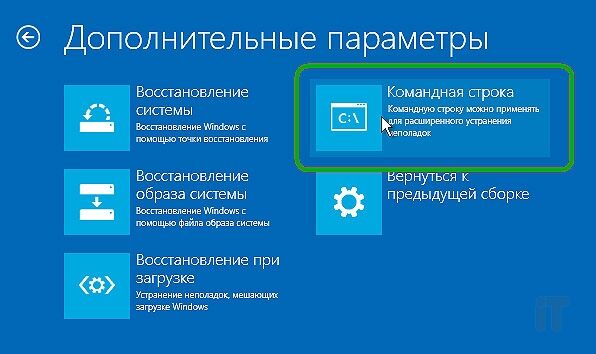
В окне командной строки прописываем команду:
bcdedit /set {globalsettings} advancedoptions true
и нажимаем Ввод.
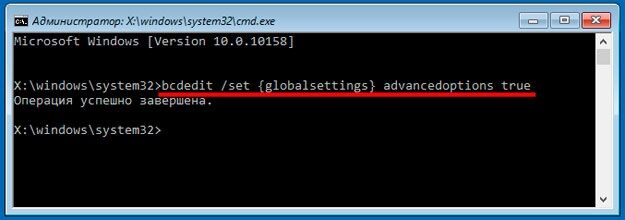
Если все сделано верно, высветится надпись «Операция успешно завершена». Далее закрываем окошко командной строки и нажимаем пункт «Продолжить».

После этих манипуляций можно увидеть окошко дополнительных параметров загрузки.
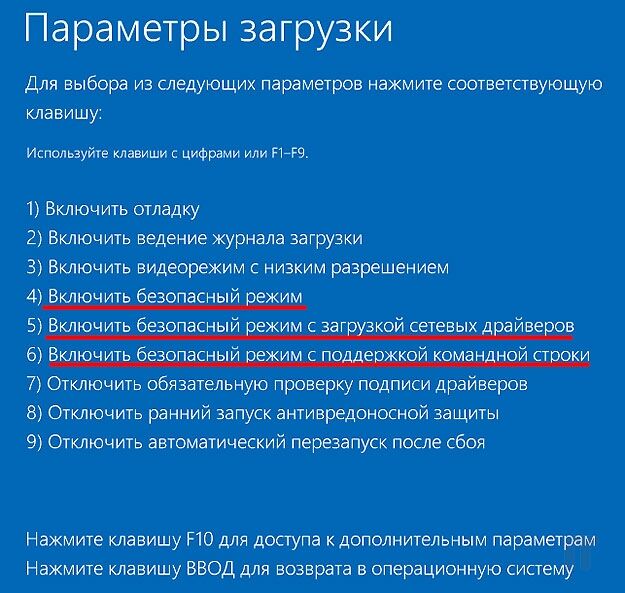
Когда проблему устранили в безопасном режиме и компьютер вновь запускается нормально, нужно будет вернуть обычную загрузку системы (без постоянного выбора параметров загрузки ОС). Для этого в загрузившейся операционной системе открываем командную строку путем вбивания команды cmd в окно Выполнить.
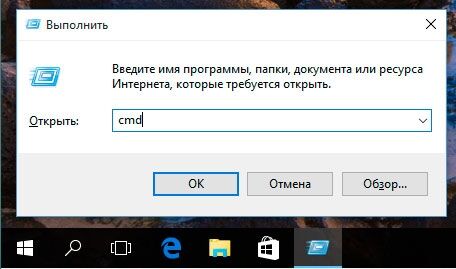
Теперь вбиваем команду bcdedit /deletevalue {globalsettings} advancedoptions
и нажимаем Ввод.
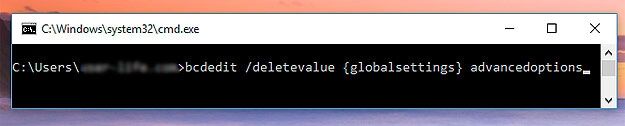
После этого компьютер будет загружаться в обычном режиме без различных вариантов дополнительных параметров. На этом все, спасибо за внимание!


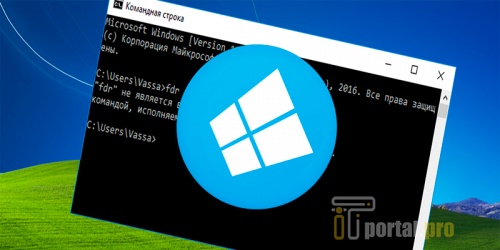















Комментарии (1)